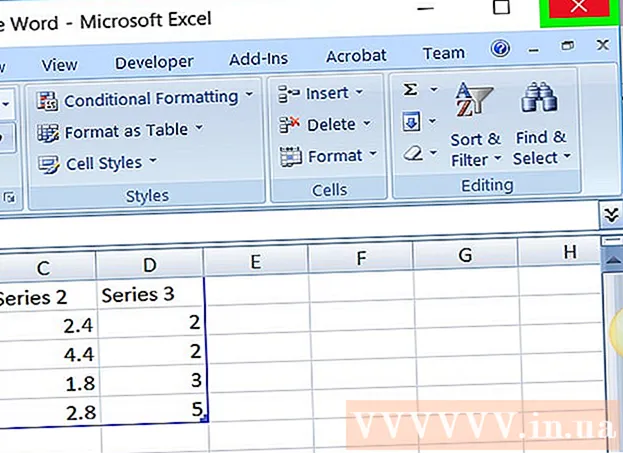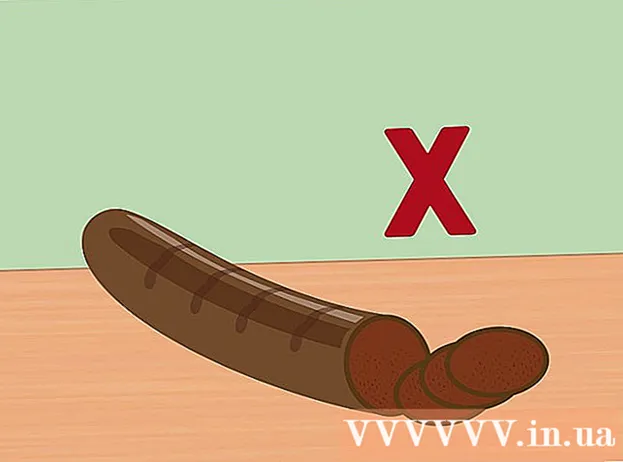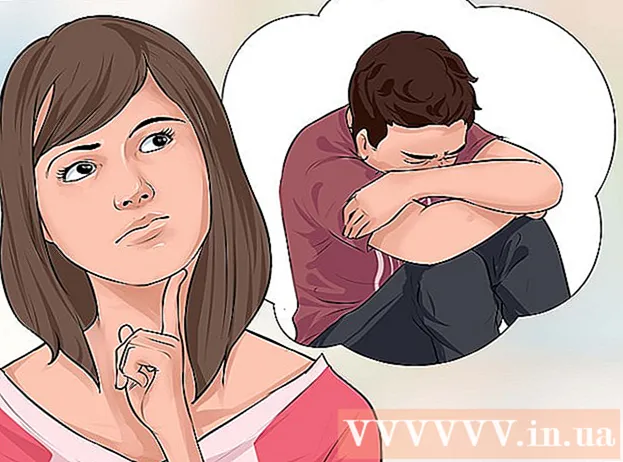Συγγραφέας:
Roger Morrison
Ημερομηνία Δημιουργίας:
5 Σεπτέμβριος 2021
Ημερομηνία Ενημέρωσης:
10 Ενδέχεται 2024

Περιεχόμενο
Αυτό το wikiHow σας διδάσκει πώς να εγκαταστήσετε μια παλαιότερη έκδοση του προγράμματος περιήγησης Firefox. Μπορείτε να το κάνετε και σε υπολογιστή με Windows και Mac, αλλά δεν είναι δυνατή η υποβάθμιση της εφαρμογής Firefox για κινητά.
Για να πας
 μεταβείτε στο Οδηγός εγκατάστασης του Firefox. Αυτή η σελίδα περιέχει πληροφορίες σχετικά με τον τρόπο λήψης παλαιότερης έκδοσης του Firefox. Δεδομένου ότι ο σύνδεσμος προς τη σελίδα με παλιές εκδόσεις του Firefox ενημερώνεται συνεχώς, θα πρέπει να έχετε πρόσβαση σε αυτήν από αυτήν τη σελίδα.
μεταβείτε στο Οδηγός εγκατάστασης του Firefox. Αυτή η σελίδα περιέχει πληροφορίες σχετικά με τον τρόπο λήψης παλαιότερης έκδοσης του Firefox. Δεδομένου ότι ο σύνδεσμος προς τη σελίδα με παλιές εκδόσεις του Firefox ενημερώνεται συνεχώς, θα πρέπει να έχετε πρόσβαση σε αυτήν από αυτήν τη σελίδα.  Μεταβείτε στην ενότητα "Θέλω ακόμα να υποβαθμίσω". Μπορείτε να το βρείτε περίπου στη μέση της σελίδας.
Μεταβείτε στην ενότητα "Θέλω ακόμα να υποβαθμίσω". Μπορείτε να το βρείτε περίπου στη μέση της σελίδας.  κάντε κλικ στο Κατάλογος άλλων εκδόσεων και γλωσσών. Αυτός ο σύνδεσμος βρίσκεται κάτω από την κίτρινη προειδοποίηση του Firefox στην ενότητα "Θέλω ακόμα να υποβαθμίσω". Κάντε κλικ σε αυτό και θα μεταφερθείτε στη σελίδα με μια λίστα με όλες τις εκδόσεις του Firefox.
κάντε κλικ στο Κατάλογος άλλων εκδόσεων και γλωσσών. Αυτός ο σύνδεσμος βρίσκεται κάτω από την κίτρινη προειδοποίηση του Firefox στην ενότητα "Θέλω ακόμα να υποβαθμίσω". Κάντε κλικ σε αυτό και θα μεταφερθείτε στη σελίδα με μια λίστα με όλες τις εκδόσεις του Firefox.  Επιλέξτε έναν αριθμό έκδοσης. Κάντε κλικ σε έναν αριθμό σε αυτήν τη σελίδα για να μεταβείτε στη σελίδα λήψης για αυτήν την έκδοση του Firefox.
Επιλέξτε έναν αριθμό έκδοσης. Κάντε κλικ σε έναν αριθμό σε αυτήν τη σελίδα για να μεταβείτε στη σελίδα λήψης για αυτήν την έκδοση του Firefox. - Για παράδειγμα: κάντε κλικ στο 45.1.0Εσρ / για να μεταβείτε στη σελίδα λήψης της έκδοσης 45.1.0 του Firefox.
 Επιλέξτε το φάκελο του λειτουργικού σας συστήματος. Επειδή οι φάκελοι εδώ δεν φέρουν σαφή ετικέτα, δείτε πώς μπορείτε να προσδιορίσετε το λειτουργικό σας σύστημα:
Επιλέξτε το φάκελο του λειτουργικού σας συστήματος. Επειδή οι φάκελοι εδώ δεν φέρουν σαφή ετικέτα, δείτε πώς μπορείτε να προσδιορίσετε το λειτουργικό σας σύστημα: - Παράθυρα - Σημείωση "win32 /" (32-bit Windows) ή "win64 /" (64-bit Windows) στο κείμενο του συνδέσμου. Εάν δεν γνωρίζετε πόσα κομμάτια είναι ο υπολογιστής σας, ελέγξτε πρώτα αυτό.
- Μακ - Αναζήτηση για "mac /" σε κείμενο συνδέσμου.
 Επιλέξτε το φάκελο γλώσσας. Η λίστα σε αυτήν τη σελίδα αποτελείται από συντομογραφίες τοπικής γλώσσας. Επιλέξτε τη γλώσσα που ταιριάζει με την περιοχή σας. Για παράδειγμα, αν μιλάτε αγγλικά και στις ΗΠΑ στη συνέχεια κάντε κλικ στο φάκελο "en-US /".
Επιλέξτε το φάκελο γλώσσας. Η λίστα σε αυτήν τη σελίδα αποτελείται από συντομογραφίες τοπικής γλώσσας. Επιλέξτε τη γλώσσα που ταιριάζει με την περιοχή σας. Για παράδειγμα, αν μιλάτε αγγλικά και στις ΗΠΑ στη συνέχεια κάντε κλικ στο φάκελο "en-US /".  Κάντε κλικ στον σύνδεσμο λήψης. Στη συνέχεια θα δείξει ότι η επιλεγμένη έκδοση του Firefox πραγματοποιείται λήψη στον υπολογιστή σας.
Κάντε κλικ στον σύνδεσμο λήψης. Στη συνέχεια θα δείξει ότι η επιλεγμένη έκδοση του Firefox πραγματοποιείται λήψη στον υπολογιστή σας. - Ανάλογα με τις ρυθμίσεις του προγράμματος περιήγησής σας, ίσως χρειαστεί να επιβεβαιώσετε τη λήψη ή να επιλέξετε μια τοποθεσία αποθήκευσης πριν ξεκινήσει η λήψη.
 Κάντε διπλό κλικ στο αρχείο εγκατάστασης του Firefox. Όταν ολοκληρωθεί η λήψη, κάντε διπλό κλικ στο αρχείο εγκατάστασης για να ξεκινήσετε την εγκατάσταση. Στα Windows, αυτό θα είναι ένα εκτελέσιμο αρχείο (EXE), ενώ οι χρήστες Mac θα πρέπει να κάνουν διπλό κλικ στο αρχείο Firefox DMG.
Κάντε διπλό κλικ στο αρχείο εγκατάστασης του Firefox. Όταν ολοκληρωθεί η λήψη, κάντε διπλό κλικ στο αρχείο εγκατάστασης για να ξεκινήσετε την εγκατάσταση. Στα Windows, αυτό θα είναι ένα εκτελέσιμο αρχείο (EXE), ενώ οι χρήστες Mac θα πρέπει να κάνουν διπλό κλικ στο αρχείο Firefox DMG. - Σε ένα macOS Sierra και μεταγενέστερη έκδοση, ίσως χρειαστεί να εξουσιοδοτήσετε χειροκίνητα την εγκατάσταση πριν συνεχίσετε.
- Στα Windows μπορεί να σας ζητηθεί να κάνετε κλικ Αποσυσκευάστε τα πάντα για να κάνετε κλικ. Εάν ναι, κάντε κλικ σε αυτόν και ανοίξτε τον εξαγόμενο φάκελο (χωρίς ZIP) και κάντε διπλό κλικ στην εφαρμογή Firefox ξανά.
 Επιλέξτε τυχόν πρόσθετα, εάν σας ζητηθεί. Ανάλογα με την έκδοση του Firefox που χρησιμοποιείτε, ενδέχεται να έχετε την επιλογή να χρησιμοποιήσετε μερικά ή όλα τα πρόσθετα σας.
Επιλέξτε τυχόν πρόσθετα, εάν σας ζητηθεί. Ανάλογα με την έκδοση του Firefox που χρησιμοποιείτε, ενδέχεται να έχετε την επιλογή να χρησιμοποιήσετε μερικά ή όλα τα πρόσθετα σας.  Περιμένετε να ανοίξει ο Firefox. Όταν ανοίξει ο Firefox, χρησιμοποιήστε την έκδοση που επιλέξατε.
Περιμένετε να ανοίξει ο Firefox. Όταν ανοίξει ο Firefox, χρησιμοποιήστε την έκδοση που επιλέξατε.
Συμβουλές
- Για να βεβαιωθείτε ότι η υποβαθμισμένη έκδοση του Firefox παραμένει η ίδια, πρέπει να απενεργοποιήσετε τις αυτόματες ενημερώσεις. Αυτή η διαδικασία διαφέρει ανάλογα με την έκδοση, αλλά συνήθως πρέπει να κάνετε κλικ στο Πρόσθετοςκαρτέλα (☰ σε νεότερες εκδόσεις) και, στη συνέχεια, κάντε κλικ στο Επιλογές ή Προτιμήσειςκαι μετά Προχωρημένος, Ενημερώσεις και τέλος καταργήστε την επιλογή "Αυτόματες ενημερώσεις".
Προειδοποιήσεις
- Οι παλαιότερες εκδόσεις του Firefox ενδέχεται να περιέχουν ευπάθειες που δεν έχουν ενημερωθεί και μπορούν να αξιοποιηθούν από χάκερ που μολύνουν το σύστημά σας με κακόβουλο λογισμικό, κλέβουν τα προσωπικά σας στοιχεία κ.λπ. Να είστε προσεκτικοί όταν χρησιμοποιείτε μια παλαιότερη έκδοση του Firefox.
- Όταν χρησιμοποιείτε παλαιότερη έκδοση του Firefox, μπορείτε καλύτερα να αποφύγετε ύποπτους ιστότοπους και θα πρέπει να έχετε πάντα ένα πρόγραμμα προστασίας από ιούς στον υπολογιστή σας.
- Λάβετε υπόψη ότι η υποβάθμιση δεν θα διορθώσει απαραίτητα τα προβλήματα που αντιμετωπίσατε λόγω μιας ενημέρωσης.